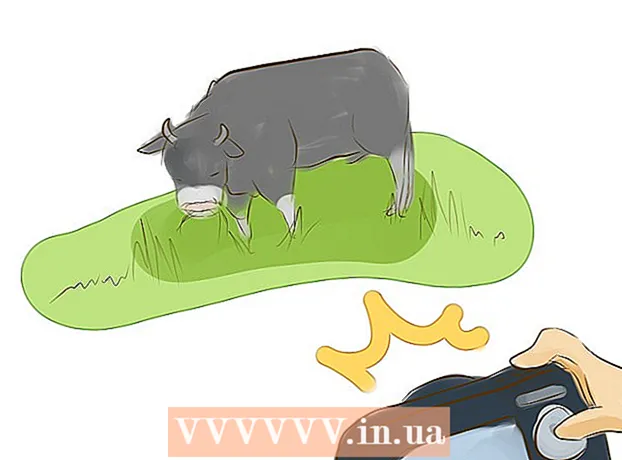Auteur:
Lewis Jackson
Date De Création:
11 Peut 2021
Date De Mise À Jour:
1 Juillet 2024

Contenu
Le système d'entrée / sortie de base (BIOS) d'un ordinateur est l'endroit où un ou plusieurs groupes de commandes sont stockés sur le micrologiciel de la carte mère. Il s'agit du logiciel qui s'exécute en premier lorsque vous démarrez votre ordinateur pour contrôler des fonctions telles que le lecteur de CD, la souris et le clavier. Cet article vous guidera pour mettre à jour correctement votre BIOS. Chaque ordinateur a un fabricant de BIOS différent et utilise différents raccourcis clavier pour y accéder, mais la méthode de mise à jour est généralement la même.
Pas
Déterminez la version actuelle du BIOS. Vous pouvez visiter le site Web du fabricant pour trouver ces informations.
- Ouvrez l'application Informations système sur Windows. Sur les systèmes d'exploitation Windows Vista et Windows 7, entrez msinfo32 allez dans la barre de recherche (ou dans la boîte de dialogue Exécuter sous Windows XP), puis cliquez sur Résumé du système (Résumé du système).
- La version du BIOS sera affichée en dessous de la vitesse du processeur de votre ordinateur. Réécrivez le numéro de version et la date (le cas échéant).

Traçabilité du système. Il s'agit d'une étape importante dans la localisation et le téléchargement de la version correcte du BIOS mis à jour.- Achetez-vous des ordinateurs pré-assemblés ou achetez-vous des composants et les assemblez-vous? S'il s'agit d'une machine pré-assemblée, par exemple un ordinateur Dell, consultez leur site Web; si vous l'avez assemblé vous-même, visitez le site Web du fabricant de la carte mère. Recherchez «Pilotes et téléchargements».
- Assurez-vous de télécharger la bonne mise à jour du BIOS pour votre ordinateur. Le téléchargement de la mise à jour d'une autre ligne par erreur endommagera votre ordinateur.
- N'oubliez pas de télécharger le Lisez-moi et d'autres documents et de les lire! Ce n’est pas le moment d’ignorer ces documents. Il y a beaucoup de précautions importantes à prendre avant de mettre à jour le BIOS, et les ignorer peut avoir de graves conséquences.

Sauvegardez d'abord le BIOS actuel! Si vous utilisez un logiciel de mise à jour du BIOS Windows ou un autre système d'exploitation, veuillez d'abord sauvegarder l'image du BIOS.La plupart des programmes de mise à jour du BIOS sont livrés avec cette fonction («Enregistrer» ou «Sauvegarder»), et il est recommandé d’effectuer la sauvegarde. Visitez le site Web du fabricant pour obtenir des recommandations sur la sauvegarde du BIOS.
Préparez le système. Le plus grand danger dans le processus de mise à jour du BIOS est la panne de courant. Vous ne pouvez pas contrôler l'utilitaire, mais vous «pouvez» contrôler ses influences.- Si vous mettez à jour l'ordinateur portable, chargez complètement la batterie et continuez à charger. En cas de panne de courant, la machine continuera à fonctionner à cause de la batterie.
- Si vous mettez à jour votre ordinateur de bureau, il est recommandé d'utiliser une alimentation sans coupure (UPS). À l'instar des batteries d'ordinateurs portables, l'onduleur continuera de fonctionner même pendant les pannes de courant.
Procéder à la mise à jour. Exécutez le programme d'installation téléchargé ou le fichier ..exe pour mettre à jour le BIOS.
- Si le logiciel vous demande d'utiliser la disquette, utilisez le format 1,44 Mo 3,5 ". Certaines des disquettes d'imagerie avec le fichier" autoexec.bat "exécuteront automatiquement la mise à jour du BIOS. D'autres ne contiennent que le logiciel. mise à jour, image BIOS mise à jour et peut contenir un fichier 'readme' avec des instructions. Si les instructions ne sont pas disponibles, mais qu'il y a au moins deux fichiers ("A06_123.bin" et "awflash.exe"), Suivez ces étapes: Entrez la commande "awflash A06_123.bin" et appuyez sur Entrée. Cela mettra à jour le logiciel et localisera le fichier A06_123.bin pour mettre à jour le BIOS.
- Comparez les deux versions. La plupart des logiciels de mise à jour du BIOS liront l'image actuelle du BIOS, identifieront cette version et la compareront avec la version téléchargée. Si la version actuelle du système est plus ancienne, il effectuera la mise à jour. L'interface utilisateur du logiciel BIOS est souvent différente, mais il existe des boutons de menu ou des options de base comme «Ecrire», «Mettre à jour» ou «Confirmer» pour continuer. Mise à jour du BIOS.
Redémarrer le PC. Une fois terminé, de nombreux programmes de mise à jour redémarreront automatiquement votre ordinateur. Certains programmes vous demanderont votre autorisation, tandis que d'autres émettront un avertissement de démarrage avant d'effectuer les mises à jour. Quelques programmes vous obligent à redémarrer manuellement votre ordinateur. Pour faire cela manuellement:
- Éteignez complètement l'ordinateur en appuyant sur le bouton d'alimentation ou en utilisant la commande du système d'exploitation.
- Éteignez l'interrupteur d'alimentation principal à l'arrière de l'ordinateur, si disponible.
- Attends une minute.
- Allumez l'interrupteur d'alimentation principal, si disponible.
- Démarrez l'ordinateur.
Effacez le paramètre actuel du BIOS si cela est recommandé. Ce n'est pas toujours nécessaire, cela dépend des fonctionnalités qui ont été modifiées entre la version actuelle et la mise à jour. Veuillez suivre ces étapes:
- Dès que la machine est allumée, démarrez les utilitaires du BIOS. Sur la plupart des systèmes, vous pouvez le faire en appuyant sur la touche Suppr pendant les 2 à 10 premières secondes du démarrage. Certains autres systèmes d'exploitation peuvent utiliser les touches F2, F10, CTRL, Entrée, etc.
- Si vous ne comprenez pas la séquence de combinaisons de touches pour accéder au BIOS, observez l'écran pour voir si l'ordinateur a des instructions.
- Pour effacer les paramètres du BIOS, recherchez "Restore Defaults" ou "Load Fail-Safe Defaults". Ils peuvent être sur la page principale de l'utilitaire BIOS ou sur la dernière page du menu. Utilisez les flèches pour naviguer et suivez les instructions à l'écran. Une fois terminé, enregistrez les paramètres et quittez l'utilitaire du BIOS.
Configuration du BIOS. Vous pouvez modifier les paramètres si vous le souhaitez. Si vous n'avez jamais modifié les paramètres du BIOS auparavant, n'essayez pas. La plupart des ordinateurs ne fonctionneront normalement qu'en utilisant les paramètres par défaut du BIOS. publicité
Conseil
- Les mises à jour du BIOS sont déployées pour corriger les bogues existants, ajouter une nouvelle prise en charge standard et matérielle ou ajouter des fonctionnalités. Lisez les notes d'introduction de la mise à jour du BIOS ou toute autre documentation pour savoir quelles mises à niveau votre ordinateur recevra.
- Le BIOS fournit au système d'exploitation des informations sur le matériel et est conçu pour prendre en charge une gamme spécifique de composants. Le BIOS est souvent l'EEPROM, également connue sous le nom de mémoire sans perte lorsque l'alimentation est coupée, est programmée avec un «micrologiciel» et est capable de stocker de petites quantités d'informations critiques pour les paramètres de l'utilisateur. Certaines parties du BIOS sont généralement soudées à la carte mère, ce qui le rend peu pratique pour l'utilisateur. Les autres composants sont insérés dans un lecteur vierge, ce qui facilite le remplacement.
- Si le micrologiciel du BIOS échoue et que vous avez une carte mère similaire avec le même socket CPU et le même type de puce BIOS, vous pouvez restaurer le BIOS si vous êtes prêt à risquer une autre puce BIOS. Veuillez consulter les articles sur la récupération du micrologiciel du BIOS corrompu.
- Si le système fonctionne toujours correctement, vous ne devez mettre à jour le BIOS que lorsque vous êtes prêt à quitter la version actuelle (pendant une longue période) en cas d'échec de la mise à jour. Les fabricants de systèmes réparent généralement la carte mère et la carte mère ne parvient pas à mettre à jour le BIOS, tant qu'ils sont sous garantie. Cependant, ce processus prend beaucoup de temps et implique plusieurs des séquences suivantes:
- Contactez le support technique et vérifiez les problèmes de mise à jour du BIOS.
- Obtenez une garantie de retour de produit (RMA) ou un numéro de suivi similaire.
- Transférez le produit chez le fabricant.
- En attente d'approbation (inspection) et de réparation ou de remplacement.
- Attendez que le produit soit retourné pour remboursement.
avertissement
- Ne mettez pas à jour le BIOS tant que vous n'êtes pas sûr de ce que vous faites. Parce que si vous ne suivez pas correctement les instructions du fabricant, vous pouvez endommager le BIOS.
- Assurez une source d'alimentation stable lors de la mise à jour du BIOS. Toute fluctuation majeure ou coupure de courant survenant au cours de ce processus peut endommager le BIOS. Par conséquent, n'éteignez pas l'ordinateur et ne redémarrez pas la machine pendant la mise à jour du BIOS. Si vous mettez à jour le BIOS à partir d'un système d'exploitation amorçable, désactivez toutes les applications inutiles et exécutez en arrière-plan.
- Téléchargez le logiciel de mise à jour du BIOS à partir d'une source fiable. Le téléchargement du BIOS à partir d'une autre source, et non du site Web du fabricant, est dangereux. Par exemple, la version développeur du même BIOS logiciel pour la carte mère d'un fabricant peut ne pas fonctionner avec la carte mère d'un autre fabricant. L'utilisation d'une version incorrecte du BIOS peut «endommager» la machine, il est donc nécessaire de remplacer ou de reprogrammer le BIOS par le fabricant et de reconstruire l'ordinateur non amorçable jusqu'à ce que le processus soit terminé.
- Ce processus est très sensible, de sorte que toute variation de l'alimentation électrique pourrait entraîner une défaillance du micrologiciel. Vous devez être très prudent pour suivre le processus en toute sécurité.